अपना व्यक्तिगत डेटा और जानकारी रखना कुछ ऐसा है जिसे हमें आज बहुत गंभीरता से लेना चाहिए। इसे प्राप्त करने के कई अन्य तरीकों के बीच, इस लेख में, हम अपने नेटवर्क की सुरक्षा पर चर्चा करने जा रहे हैं और एक असुरक्षित वायरलेस नेटवर्क को एक सुरक्षित करने के लिए कैसे बदलें। लेकिन पहले, आइए देखें कि आपके वायरलेस नेटवर्क को सुरक्षित करना क्यों महत्वपूर्ण है।

आपको सुरक्षित करने के लिए अपने वायरलेस नेटवर्क को बदलने की आवश्यकता क्यों है?
यह वास्तव में मायने नहीं रखता है कि क्या हम होम वायरलेस नेटवर्क या एक व्यवसाय के बारे में बात कर रहे हैं, जोखिम बहुत अधिक समान हैं। हम उनमें से कुछ का उल्लेख करेंगे:
- अन्य लोग इसके बारे में जाने बिना आपके नेटवर्क से जुड़ सकते हैं। जबकि उनमें से अधिकांश अपनी रोजमर्रा की ऑनलाइन गतिविधियों जैसे गेमिंग, सर्फिंग, और ऑनलाइन वीडियो देखने के लिए आपके बैंडविड्थ का उपयोग करेंगे, अन्य लोग आपके वायरलेस नेटवर्क का गंभीर रूप से दुरुपयोग कर सकते हैं और अवैध गतिविधियों का एक सेट कर सकते हैं जो आपके लिए गंभीर समस्याएं पैदा कर सकते हैं। उसी समय, वे आपकी व्यक्तिगत फ़ाइलों और डेटा तक पहुंच सकते हैं और आपकी नेटवर्क गतिविधियों की निगरानी कर सकते हैं । यह अच्छी तरह से पिगीबैकिंग के रूप में जाना जाता है।
- यदि आपका वायरलेस नेटवर्क असुरक्षित है और फाइल शेयरिंग सुरक्षा भी बंद है, तो एक व्यक्ति आसानी से आपकी फ़ाइलों और फ़ोल्डरों को साझा करने के लिए उपलब्ध हो सकता है। यदि आप सक्रिय रूप से इसका उपयोग नहीं कर रहे हैं तो सबसे अच्छा तरीका फ़ाइल साझा करने को अक्षम करना होगा।
- असुरक्षित नेटवर्क के साथ एक और समस्या यह है कि जो हर कोई जुड़ा हुआ है वह आसानी से आपकी राउटर सेटिंग्स तक पहुंच सकता है यदि आप अभी भी डिफ़ॉल्ट व्यवस्थापक लॉगिन विवरण का उपयोग कर रहे हैं। यह पता लगाने में कुछ मिनट लगते हैं कि डिफ़ॉल्ट राउटर आईपी पता क्या है और डिफ़ॉल्ट उपयोगकर्ता नाम और पासवर्ड खोजने के लिए। व्यक्ति द्वारा आपके राउटर सेटिंग्स तक पहुंच प्राप्त करने के बाद वह मूल रूप से आपके नेटवर्क पर पूर्ण नियंत्रण रखता है।
हमारे द्वारा बताए गए सभी कारणों से आप अपने वायरलेस नेटवर्क को सुरक्षित करने के बारे में सोचने के लिए पर्याप्त हैं। तो, आइए देखें कि इसे कैसे ठीक से करना है।
सुरक्षित करने के लिए एक असुरक्षित वायरलेस नेटवर्क कैसे बदलें?
जब हम सुरक्षित नेटवर्क के बारे में बात करते हैं तो हमें यह उल्लेख करना होगा कि एक सुरक्षित नेटवर्क वह है जो एक WPA, WPA2 और हाल ही में WPA3 एन्क्रिप्शन द्वारा संरक्षित है। इसलिए, कोई फर्क नहीं पड़ता कि आप अपने घर या व्यावसायिक नेटवर्क का उपयोग कर रहे हैं यदि इसका खुला (असुरक्षित) आपको इसे तुरंत सुरक्षित करने की आवश्यकता है।
चीजों को छोटा रखने के लिए, आप एक असुरक्षित वायरलेस नेटवर्क को राउटर एडमिन डैशबोर्ड से सुरक्षित कर सकते हैं। इसका मतलब है कि आपको पहले अपने राउटर में लॉग इन करने की आवश्यकता है, वायरलेस सेक्शन खोजें, और फिर एक मजबूत और अद्वितीय वायरलेस पासवर्ड सेट करें।
हालांकि, यहां एक अधिक विस्तृत मार्गदर्शिका है कि कैसे अपने वायरलेस नेटवर्क को सुरक्षित किया जाए।
चरण 1 - तैयार हो जाओ
हमने पहले ही उल्लेख किया है कि आपको पहले अपने राउटर में लॉगिन करने की आवश्यकता है। इसे ठीक से और सफलतापूर्वक करने के लिए, आपको राउटर डिफ़ॉल्ट आईपी पते और डिफ़ॉल्ट व्यवस्थापक लॉगिन उपयोगकर्ता नाम और पासवर्ड को जानना होगा। आप इसे लेबल पर पा सकते हैं जो आमतौर पर राउटर के नीचे या उपयोगकर्ता मैनुअल में स्थित होता है। आखिरकार, आप हमारे राउटर लॉगिन श्रेणी के माध्यम से खोज कर सकते हैं और अपने राउटर में लॉगिन करने के लिए एक विस्तृत गाइड पा सकते हैं। बस उस राउटर ब्रांड को ढूंढना सुनिश्चित करें जिसका आप उपयोग कर रहे हैं।
चरण 2 - नेटवर्क से कनेक्ट करें
राउटर सेटिंग्स तक पहुंचने के लिए आप जिस डिवाइस का उपयोग कर रहे हैं, उसे नेटवर्क से कनेक्ट करने की आवश्यकता है। आप कनेक्ट करने के लिए एक स्मार्टफोन, एक टैबलेट या कंप्यूटर का उपयोग कर सकते हैं और आप वाई-फाई कनेक्शन या नेटवर्क केबल का उपयोग करके भी कनेक्ट कर सकते हैं। एक बार जब आप डिवाइस को कनेक्ट कर लेते हैं तो आप अगले चरण में जाने के लिए तैयार हो जाते हैं।
चरण 3 - अपने डिवाइस पर एक वेब ब्राउज़र लॉन्च करें
वेब ब्राउज़र का उपयोग राउटर व्यवस्थापक डैशबोर्ड तक पहुंचने के लिए किया जाता है। यह हमें ग्राफिकल यूजर इंटरफेस देखने में मदद करता है जो राउटर को सरल और आसान बनाता है। आप किसी भी वेब ब्राउज़र का उपयोग कर सकते हैं जिसे आपने पहले ही अपने डिवाइस पर इंस्टॉल किया है, लेकिन कुछ राउटर निर्माता Google Chrome या Microsoft एज का उपयोग करने की सलाह देते हैं।
अब, अपना वेब ब्राउज़र लॉन्च करें और अगले चरण में जाएं।
चरण 4 - ब्राउज़र्स URL बार में डिफ़ॉल्ट राउटर आईपी दर्ज करें
राउटर निर्माता अपने राउटर के लिए डिफ़ॉल्ट IPS के रूप में निजी IP रेंज से IP पते का उपयोग करते हैं। सबसे अधिक बार उपयोग किए जाने वाले आईपी पते में से कुछ हैं:
जब तक राउटर लॉगिन पेज दिखाई देता है, तब तक आप इन आईपी को एक -एक करके दर्ज करने का प्रयास कर सकते हैं या आप अपने दम पर सही आईपी पा सकते हैं। यदि आप एक Windows उपयोगकर्ता हैं, तो आप इसे कमांड प्रॉम्प्ट और IPConfig कमांड का उपयोग करके कर सकते हैं। यदि आप किसी अन्य डिवाइस का उपयोग कर रहे हैं, तो इस गाइड की जाँच करें कि डिफ़ॉल्ट राउटर आईपी पता कैसे खोजें ।
जब आप URL बार में सही राउटर आईपी दर्ज करते हैं तो आपको एक उपयोगकर्ता नाम और पासवर्ड दर्ज करने के लिए कहा जाएगा।
चरण 5 - व्यवस्थापक उपयोगकर्ता नाम और पासवर्ड दर्ज करें
यदि आपने किसी भी डिफ़ॉल्ट राउटर सेटिंग्स को बदल दिया है, तो आपको डिफ़ॉल्ट व्यवस्थापक उपयोगकर्ता नाम और पासवर्ड का उपयोग करना होगा। हालाँकि, यदि आपने इन्हें पहले बदल दिया है, तो कस्टम लोगों का उपयोग करें।
डिफ़ॉल्ट उपयोगकर्ता नाम और पासवर्ड राउटर के नीचे स्टिकर पर पाया जा सकता है। आप निम्नलिखित शब्दों के संयोजन की भी कोशिश कर सकते हैं:
- उपयोगकर्ता नाम के लिए: उपयोगकर्ता, व्यवस्थापक, रूट , या इसे खाली छोड़ दें
- पासवर्ड के लिए: पासवर्ड, व्यवस्थापक, उपयोगकर्ता, 1234 , या इसे खाली छोड़ दें
जैसा कि आप देख सकते हैं, ये डिफ़ॉल्ट व्यवस्थापक लॉगिन विवरण बहुत सरल हैं और जल्द से जल्द इसे बदलना होगा।
जब आप सही उपयोगकर्ता नाम/पासवर्ड संयोजन दर्ज करते हैं तो आप राउटर व्यवस्थापक डैशबोर्ड तक पहुंच प्राप्त करेंगे।
अब, वायरलेस सुरक्षा अनुभाग खोजने देता है।
चरण 6 - वायरलेस सुरक्षा अनुभाग खोजें
राउटर ब्रांड के आधार पर आप कुछ सेटिंग्स का उपयोग कर रहे हैं, थोड़ा अलग हो सकता है लेकिन हम कुछ सबसे लोकप्रिय ब्रांडों को प्रस्तुत करने जा रहे हैं:
नेटगियर
अपने NetGear राउटर व्यवस्थापक डैशबोर्ड तक पहुंचने के बाद, एडवांस्ड पर जाएं और बाएं हाथ के मेनू में सेटअप पर क्लिक करें।
अब वायरलेस सेटअप का चयन करें, और WPA2-PSK के बगल में रेडियो बटन देखें
PassPhrase फ़ील्ड में वांछित वायरलेस पासवर्ड दर्ज करें।
परिवर्तनों को सहेजने के लिए लागू बटन पर क्लिक करें।
Linksys
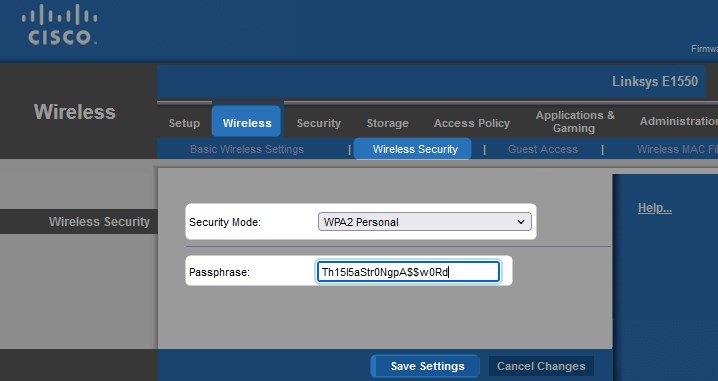
शीर्ष पर क्षैतिज मेनू में वायरलेस पर क्लिक करें। फिर उप-मेनू में वायरलेस सुरक्षा पर क्लिक करें।
सुरक्षा मोड ड्रॉप-डाउन सूची से WPA2 व्यक्तिगत का चयन करें।
पासफ्रेज़ फ़ील्ड दिखाई देगा। वहां नया वायरलेस पासवर्ड दर्ज करें और सेव सेटिंग बटन पर क्लिक करें।
Belkin
अपने बेल्किन राउटर में लॉगिन करने के बाद उन्नत सेटिंग्स के लिए नीचे स्क्रॉल करें, और वाईफाई अनुभाग में सुरक्षा पर क्लिक करें।
अब एक सुरक्षा मोड के रूप में WPA/WPA2-Personal (PSK) चुनें। WPA2-PSK पर प्रमाणीकरण सेट करें।
एन्क्रिप्शन तकनीक को एईएस पर सेट किया जाना चाहिए।
और अंत में, पूर्व-साझा कुंजी (PSK) में नया वायरलेस पासवर्ड दर्ज करें।
आपके द्वारा किए गए परिवर्तनों को सहेजने के लिए सहेजें बटन पर क्लिक करें।
Asus
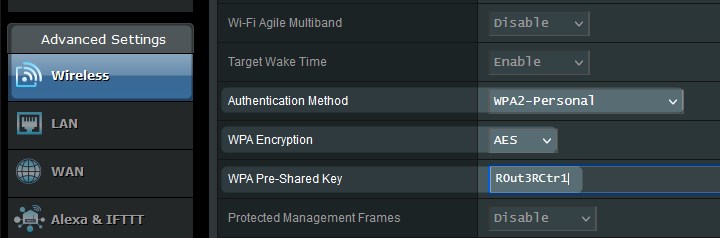
उन्नत सेटिंग्स में, वायरलेस खोजें। नए पृष्ठ में प्रमाणीकरण विधि के लिए नीचे स्क्रॉल करें और WPA2-Personal का चयन करें। WPA एन्क्रिप्शन को AES पर सेट करें और WPA प्री-साझा कुंजी फ़ील्ड में नया वायरलेस पासवर्ड दर्ज करें। परिवर्तनों को सहेजने के लिए लागू करें पर क्लिक करें।
चरण 7- आपका वायरलेस नेटवर्क सुरक्षित है
इस बिंदु पर, आप परिवर्तनों को सहेजने के बाद, हम कह सकते हैं कि आपका वायरलेस नेटवर्क अब सुरक्षित हो गया है । अब आप अपने डिवाइस को इससे जोड़ने के लिए वायरलेस पासवर्ड का उपयोग कर सकते हैं।
हालाँकि, कुछ अन्य चीजें हैं जो आप अपने वायरलेस नेटवर्क को अधिक सुरक्षित बनाने के लिए कर सकते हैं। इनमें से प्रत्येक परिवर्तन सुरक्षा की एक अतिरिक्त परत का प्रतिनिधित्व करता है।
अतिरिक्त नेटवर्क सुरक्षा युक्तियाँ
चूंकि हमने अतिरिक्त सुरक्षा ट्वीक्स का उल्लेख किया है जो आपके वायरलेस नेटवर्क को अधिक सुरक्षित बना देगा, यहां आप क्या कर सकते हैं:
1. आप डिफ़ॉल्ट राउटर आईपी बदल सकते हैं । जैसा कि आपने ऊपर देखा है, डिफ़ॉल्ट आईपी का उपयोग व्यवस्थापक डैशबोर्ड तक पहुंचने की प्रक्रिया में किया जाता है। इसलिए, किसी के लिए भी मुश्किल नहीं है जो डिफ़ॉल्ट आईपी खोजने के लिए पहले से ही नेटवर्क से जुड़ा हुआ है।
2. डिफ़ॉल्ट व्यवस्थापक पासवर्ड बदलें । यदि कोई व्यक्ति उस राउटर के ब्रांड को जानता है जिसका आप उपयोग कर रहे हैं या वह आसानी से डिफ़ॉल्ट लॉगिन विवरण पा सकता है और अपने राउटर व्यवस्थापक डैशबोर्ड तक पहुंच सकता है। व्यवस्थापक पासवर्ड बदलने से ऐसा होने से रोका जाएगा।
3. अपना SSID छिपाएं। यद्यपि यह एक अच्छा सुरक्षा विकल्प की तरह दिखता है, क्योंकि लोग आपके नेटवर्क का नाम नहीं देख सकते हैं और इससे कनेक्ट करने का प्रयास कर सकते हैं, यह आपको कुछ समस्याओं का कारण बन सकता है जब आप एक नए डिवाइस को नेटवर्क से कनेक्ट करना चाहते हैं। इसके अलावा, हैकर्स के पास छिपे हुए नेटवर्क नामों का पता लगाने के अपने तरीके हैं ताकि हम इसे छोड़ दें।
4. फ़ाइल साझाकरण अक्षम करें । हमने पहले ही इसका उल्लेख किया है, लेकिन यदि आप अपने नेटवर्क में फ़ाइल-साझाकरण विकल्पों का उपयोग नहीं कर रहे हैं, तो इसे अक्षम करने की सिफारिश की जाती है। लेकिन अगर आप इसका उपयोग कर रहे हैं, तो एक समर्पित साझा फ़ोल्डर बनाने पर विचार करें और एक पासवर्ड के साथ साझा फ़ाइलों की रक्षा करें।
5. एक एंटीवायरस प्रोग्राम और एक फ़ायरवॉल स्थापित करें। अपने डिवाइस पर एक एंटीवायरस प्रोग्राम स्थापित करना और इसे अद्यतित रखना अत्यधिक अनुशंसित है। इसके अलावा, महीने में कम से कम एक बार नियमित स्कैन करने का प्रयास करें। फ़ायरवॉल के लिए, जांचें कि क्या आपके राउटर में एक अंतर्निहित फ़ायरवॉल है और इसे सक्षम करें। यदि यह नहीं है, तो अपने डिवाइस पर एक फ़ायरवॉल भी स्थापित करें।
6. राउटर और मॉडेम फर्मवेयर को अद्यतित रखें। प्रत्येक नया फर्मवेयर संस्करण कुछ पैच के साथ आता है जो आपके नेटवर्क को ज्ञात कारनामों से बचाएगा या वे कुछ प्रदर्शन अपग्रेड और बग फिक्स के साथ आते हैं। यही कारण है कि आपको समय -समय पर जांच करने की आवश्यकता है कि क्या एक नया फर्मवेयर संस्करण स्थापित होने की प्रतीक्षा कर रहा है या नहीं।
निष्कर्ष
अब आप जानते हैं कि अपने असुरक्षित वायरलेस नेटवर्क को सुरक्षित करने के लिए क्यों महत्वपूर्ण है, यह कैसे करना है, और सुरक्षा की कुछ अतिरिक्त परतें भी जोड़ें। कृपया अपना समय लें और नेटवर्क को सुरक्षित करने के लिए आवश्यक आवश्यक कदमों से गुजरें। इन परिवर्तनों को लागू करने में आपका थोड़ा समय लगेगा, लेकिन यह तनाव की तुलना में कुछ भी नहीं है जब आपको पता चलता है कि किसी ने आपके नेटवर्क को हैक कर लिया है और आपको इससे बाहर कर दिया है।
